In Aqua Map ci sono oltre70.000 POI della comunità di navigatori ActiveCaptain che rendono la navigazione marina più sicura e rilassata. Porti, pericoli, ancoraggi e conoscenze locali: tutto a portata di mano.
Pagina delle impostazioni
Dalla pagina principale delle Impostazioni è possibile aprire la pagina delle Impostazioni di ActiveCaptain.

- Accedi:per accedere al proprio account ActiveCaptain. L'accesso non è necessario per accedere e visualizzare i dati, ma è indispensabile per poterli modificare in seguito.
- Download dei dati: per attivare ActiveCaptain e scaricare i dati per l'uso offline.
NOTA: la prima volta che si scaricano i dati, saranno necessari alcuni minuti, mentre si potrà continuare a usare l'app. - Aggiorna ora: per scaricare immediatamente l'ultimo database disponibile.
- Aggiornamento automatico: scegliere la logica di aggiornamento automatico: "Mai" significa che non si aggiornerà mai automaticamente; sarà necessario premere manualmente "Aggiorna ora". "WiFi" aggiorna il database quotidianamente ogni volta che l'app è attiva e connessa a una rete WiFi. "Sempre" aggiorna il database ogni giorno, indipendentemente dal tipo di connessione.
Nota: "Sempre" può comportare costi aggiuntivi a seconda del contratto di telefonia mobile. - Mostra su mappa: Abilita il disegno degli oggetti ActiveCaptain sulla mappa. È possibile regolare con precisione gli oggetti da visualizzare utilizzando le 5 icone sotto l'interruttore: porti turistici, ancoraggi, attività commerciali, conoscenze locali (rampe per imbarcazioni, ponti, dighe, traghetti, insenature e chiuse) e pericoli. Toccando un'icona si attiva o disattiva la visualizzazione degli oggetti corrispondenti.
Nota: queste impostazioni influenzano il motore di ricerca di Route Explorer. Gli oggetti non visualizzati non verranno trovati dal motore di Route Explorer. - Dimensione delle icone sulla mappa: Scegliere la dimensione preferita delle icone di ActiveCaptain sulla mappa.
- Mostra nomi sulla mappa: Abilita la visualizzazione dei nomi degli oggetti sulla mappa, appena sotto l'icona corrispondente. Nota: i nomi vengono mostrati solo a scale dettagliate quando sono abilitati.
Pagina informativa dell'oggetto
Per accedere a tutti i dettagli di un oggetto, è sufficiente toccare l'icona corrispondente sulla mappa e selezionare info , quindi si aprirà la relativa pagina informativa.

In questa pagina si trovano diverse informazioni disponibili per ogni oggetto, come il nome, la descrizione, l'orario di apertura, ecc. e le valutazioni fornite dagli altri utenti.
Inoltre, oltre a rivedere le informazioni, è possibile modificare tutti i dettagli e aggiungere o modificare una recensione.
- Modifica: premere l'icona della penna
 per modificare qualsiasi sezione.
per modificare qualsiasi sezione. - Scrivi recensione: toccare "Scrivi recensione" (o "Scrivi commento") in fondo alla pagina, per inserire una recensione.
- Elimina: per eliminare un oggetto, si deve modificare la sezione Riepilogo (è necessario il login al proprio account ActiveCaptain) e poi selezionare il pulsante "Elimina marcatore".
Creare un nuovo oggetto
Per creare un nuovo marcatore di ActiveCaptain, occorre innanzitutto creare un nuovo marcatore o utilizzarne uno esistente.
Dopo aver creato il marcatore nella posizione giusta, aprire la pagina delle informazioni sul marcatore e selezionare l'icona dal menu in basso.
NOTA: questa icona è presente solo se i dati di ActiveCaptain sono abilitati.
Verrà richiesto di confermare la scelta e di selezionare il tipo di oggetto ActiveCaptain da creare (è necessario accedere al proprio account ActiveCaptain).
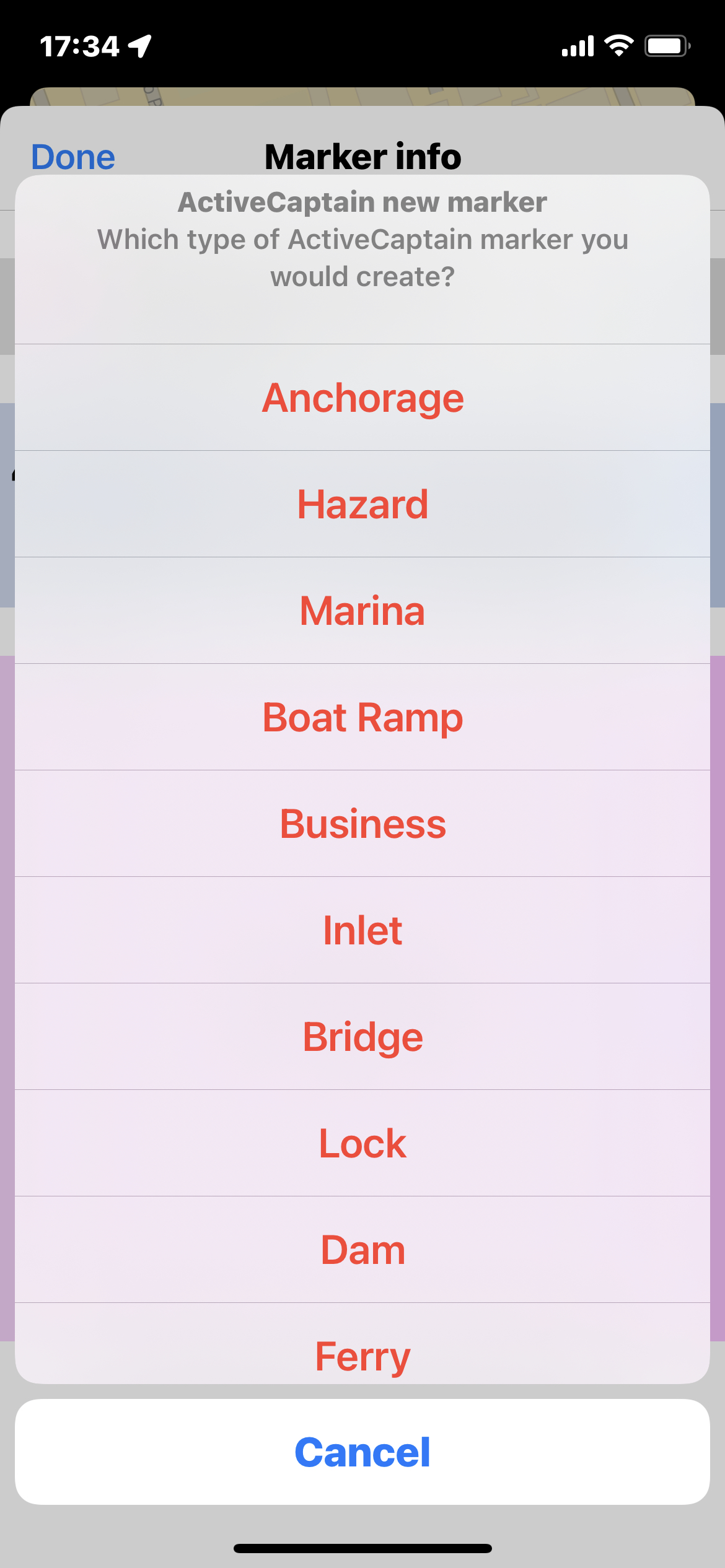
Il nuovo marcatore ActiveCaptain verrà creato nella stessa posizione del marcatore Aqua Map e con lo stesso nome.
Una volta creato, la pagina si chiuderà e si aprirà la pagina informativa dell'oggetto ActiveCaptain (descritta nel paragrafo precedente), che consentirà di modificare tutti i dati dell'oggetto.




